如何退出电脑上的微信 电脑版微信退出登录方法
更新时间:2024-06-15 09:58:38作者:xtyang
微信是目前非常流行的社交软件,不仅在手机上使用广泛,还有电脑版的微信供用户在电脑上使用,有时候我们需要退出电脑上的微信账号,可能是因为要更换账号登录,或者是为了保护个人信息安全。那么如何在电脑上退出微信账号呢?接下来我们就来介绍一下电脑版微信退出登录的方法。
步骤如下:
1.方法1,在电脑微信界面的左下角。点击“菜单”按钮,选择“设置”,弹出“设置”对话框;
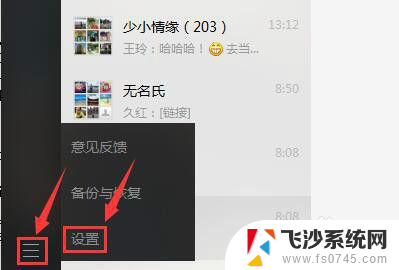
2.在“设置”对话框中,选择“帐号设置”。点击“退出登陆”,弹出“退出登陆”对话框;
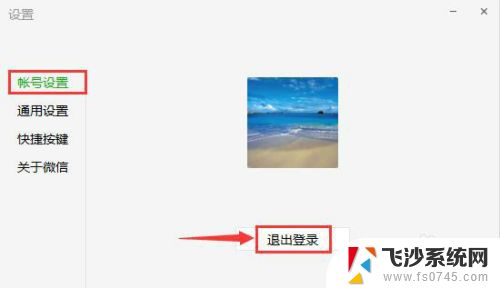
3.在“退出登陆”对话框中,点击“确定”,电脑版微信退出登录。
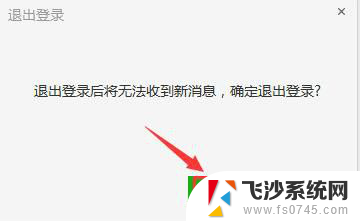
4.方法2,在电脑桌面的右下角。右击“微信”图标,选择“退出微信”,电脑版微信退出登录。
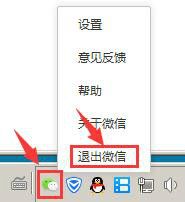
5.方法3,打开华为手机,选择菜单“微信”,打开手机微信首页;
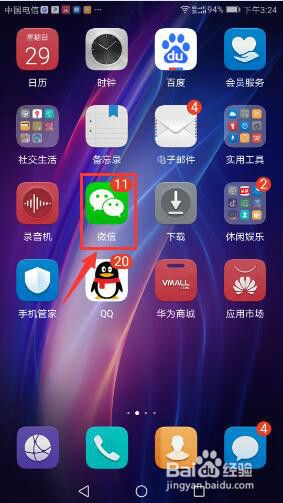
6.在手机微信首页,点击“Windows微信已登录”,打开“关闭”对话框;
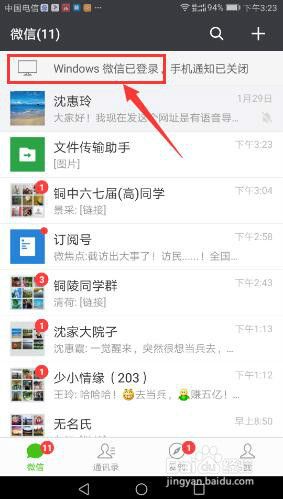
7.在“关闭”对话框中,点击“退出Windows微信”,弹出“提示”框;
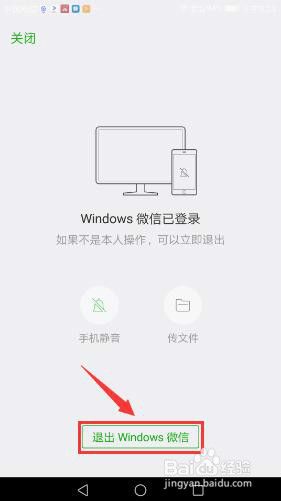
8.在“提示”框中,点击“退出”,电脑版微信退出登录。
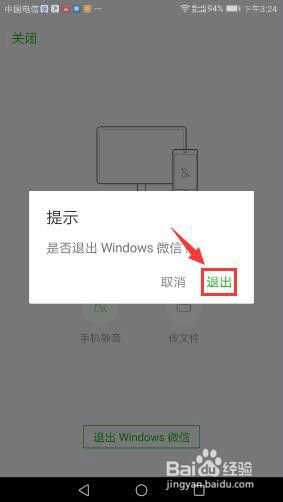
9.方法4,如手机版微信退出,或网页版微信登录,电脑版微信将会自动下线退出。
以上就是如何退出电脑上的微信的全部内容,还有不清楚的用户就可以参考一下小编的步骤进行操作,希望能够对大家有所帮助。
如何退出电脑上的微信 电脑版微信退出登录方法相关教程
-
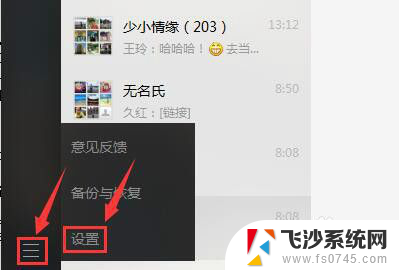 怎样退出电脑上的微信 电脑版微信退出登录方法
怎样退出电脑上的微信 电脑版微信退出登录方法2024-03-08
-
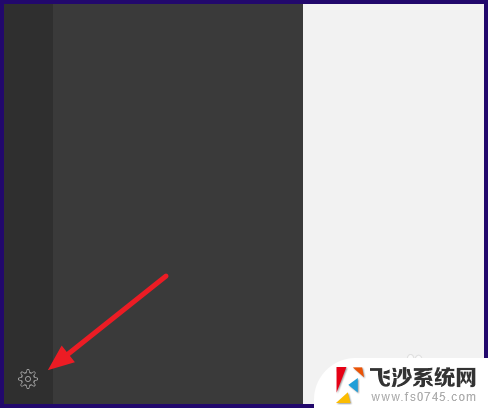 电脑如何退出微信 电脑版微信怎么退出登录
电脑如何退出微信 电脑版微信怎么退出登录2023-12-17
-
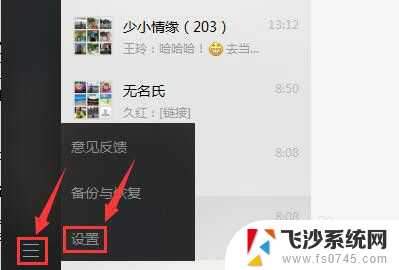 怎么从电脑退出微信登录 电脑版微信如何退出账号
怎么从电脑退出微信登录 电脑版微信如何退出账号2024-06-01
-
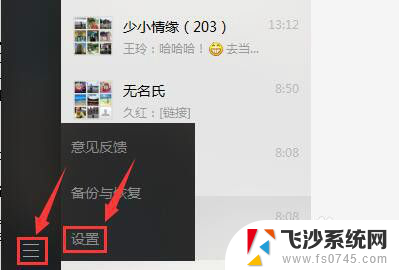 电脑登录微信怎么退出登录 电脑版微信退出登录方法
电脑登录微信怎么退出登录 电脑版微信退出登录方法2024-05-06
- 手机登录电脑微信,怎样知道已经退出 手机微信如何退出电脑登录
- 手机在电脑上登录微信后怎么退出 手机上怎么取消电脑微信的登录
- 退出微信怎么重新登录 忘记微信密码怎么重新登录
- 小程序如何退出已登录的账号 微信小程序退出登录怎么操作
- 电脑上登录微信怎么登录 电脑上微信登录方法
- 电脑微信为什么一截图就退出 电脑微信截图回桌面
- 电脑如何硬盘分区合并 电脑硬盘分区合并注意事项
- 连接网络但是无法上网咋回事 电脑显示网络连接成功但无法上网
- 苹果笔记本装windows后如何切换 苹果笔记本装了双系统怎么切换到Windows
- 电脑输入法找不到 电脑输入法图标不见了如何处理
- 怎么卸载不用的软件 电脑上多余软件的删除方法
- 微信语音没声音麦克风也打开了 微信语音播放没有声音怎么办
电脑教程推荐
- 1 如何屏蔽edge浏览器 Windows 10 如何禁用Microsoft Edge
- 2 如何调整微信声音大小 怎样调节微信提示音大小
- 3 怎样让笔记本风扇声音变小 如何减少笔记本风扇的噪音
- 4 word中的箭头符号怎么打 在Word中怎么输入箭头图标
- 5 笔记本电脑调节亮度不起作用了怎么回事? 笔记本电脑键盘亮度调节键失灵
- 6 笔记本关掉触摸板快捷键 笔记本触摸板关闭方法
- 7 word文档选项打勾方框怎么添加 Word中怎样插入一个可勾选的方框
- 8 宽带已经连接上但是无法上网 电脑显示网络连接成功但无法上网怎么解决
- 9 iphone怎么用数据线传输文件到电脑 iPhone 数据线 如何传输文件
- 10 电脑蓝屏0*000000f4 电脑蓝屏代码0X000000f4解决方法